大家知道在CAD中画图经常需要用到捕捉,那么大家知道cad自动捕捉怎么设置吗?下面是学习啦小编整理的cad自动捕捉怎么设置的方法,希望能给大家解答。
cad自动捕捉设置的方法一
打开CAD2008,直接在页面的最下方有对象捕捉和对象追踪。
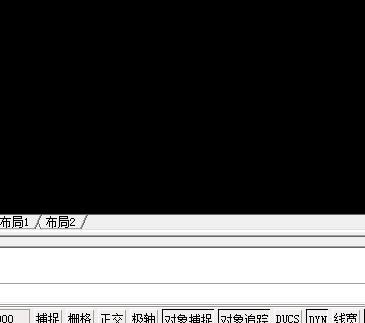
把鼠标放在对象捕捉或对象追踪上,点右键出现“设置”。
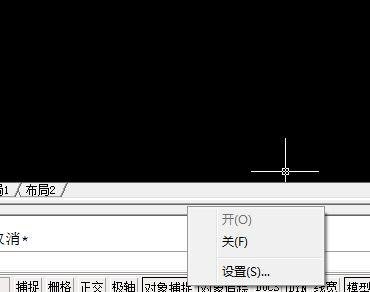
点“设置”,弹出“草图设置”对话框。
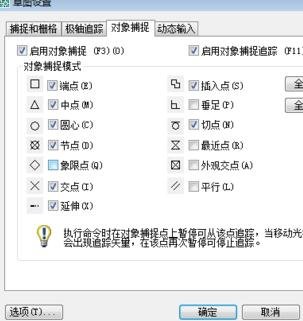
例如在“草图设置”中的“对象捕捉”在中点前打上勾,然后点确定。
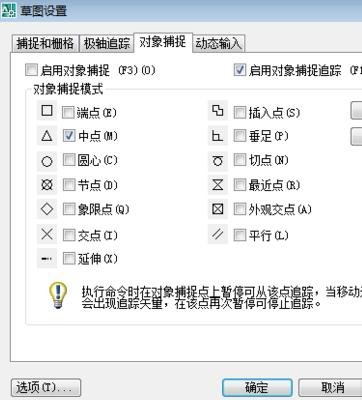
用快捷键“l”,画一条直线,然后打开“对象捕捉”。
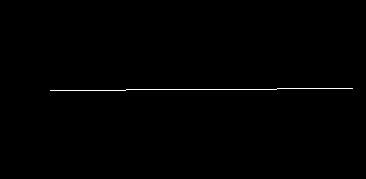
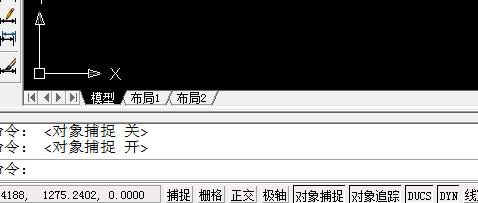
如果以这条直线的中点再垂直画一条直线,当断点接近中点的时候,就会出现中点的标志。
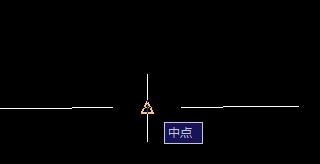
也可以直接在提示框中输入“se”或“ds”快捷键,然后确定,就会出现步骤2.
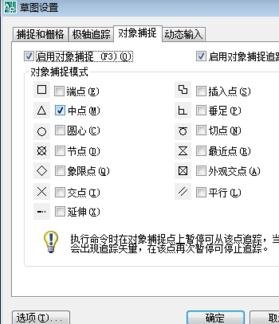
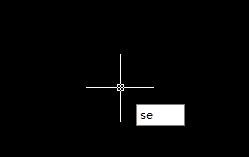
cad自动捕捉设置的方法二
1.选择“显示”选项卡,修改显示精度为2000(最高20000,圆和圆弧的显示更平滑,但可能显示速度变慢)。
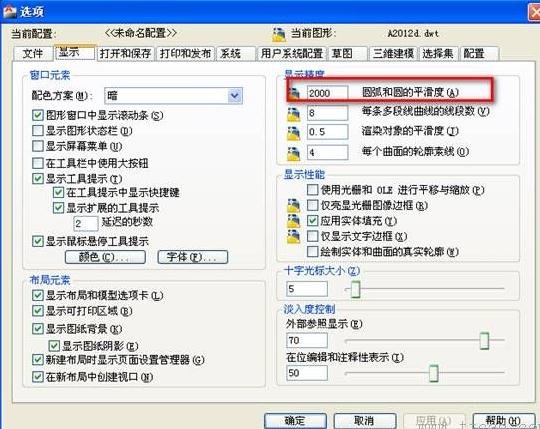
2.选择“用户系统配置”选项卡,自定义鼠标右键功能。“默认模式”选择第一项“重复上一个命令”,“命令模式”选择第一项“确认”。这样能提高绘图速度,当然也可不作改变,这要以个人习惯而定。
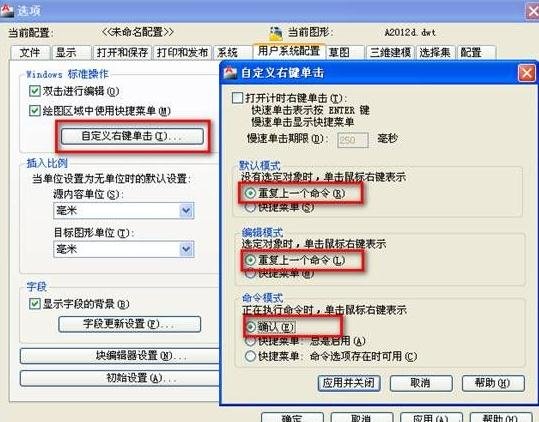
3.选择“选择”选项卡,将拾取框大小调整到中间偏左位置,拾取框大小变大,在绘图时更容易拾取对象。
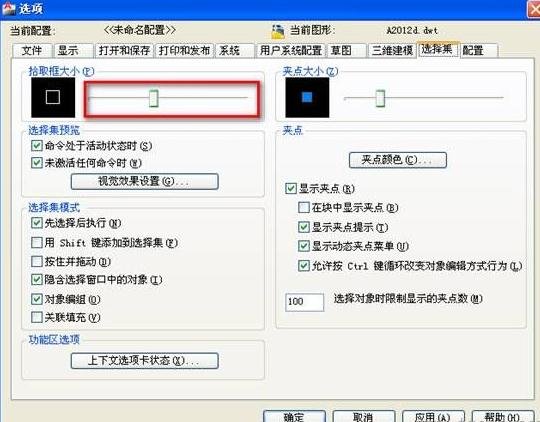
看了“cad自动捕捉怎么设置”的人还看了:
1.cad自动捕捉怎么设置
2.怎么设置cad的自动捕捉
3.怎么在cad中设置捕捉点
4.CAD捕捉精度怎么设置和应用
5.cad中如何设置捕捉功能
思考:
思考1:cad对象捕捉设置的快捷键
提示:可以,你在绘图过程时按住shift键不放,然后再单击鼠标右键就可以
思考2:CAD对象捕捉快捷命令该怎么设置
提示:软件自带的快捷键如下: ACAD快捷键 F1——帮助 F2——文本窗口开关。记录操作过程的文本。 F3——对象捕捉开关◆ F4——数字化仪开关 F5——等轴测平面(上/右/左)切换LENGTHEN F6——坐标显示状态开关◆(状态栏的) F7——格栅显示开关开关 F8——正交作图方式...
思考3:怎么改CAD里对象捕捉开关和正交开关的命令
提示:现在F3,F8两个键用得非常少了, 对象捕捉设定最好是长开, 正交命令在极轴出来后就被人们逐渐废弃了,你为何不用极轴?
思考4:如何打开cad对象捕捉工具条
提示:如题所述的“打开对象捕捉工具条”的操作步骤如下:(比例基于AutoCAD 2016版本,其它版本略有出入) 如图所示,单击“快速访问工具栏”中的下拉按钮,展开下拉菜单,单击“显示菜单栏”菜单项,显示菜单栏。 如图所示,工具-工具栏-AutoCAD,单击勾寻...
思考5:cad中的对象捕捉怎么调出来
提示:在CAD信息栏下方,有些按钮,如“栅格。正交。极轴”,选择“对象捕捉”,左键单击为开启或关闭对象捕捉(F3为快捷键),右键单击为进行捕捉点一些设置(圆心。交点、




